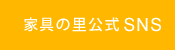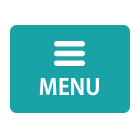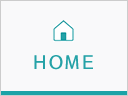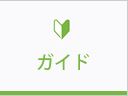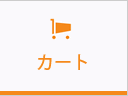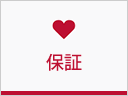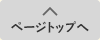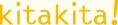ご利用ガイドトップ > PayPay決済の使い方について
PayPay決済の使い方について
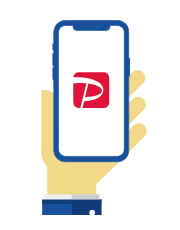
お支払方法選択画面でPayPayでのお支払いを選び、「注文を確定する」ボタンをタップすると、PayPayでのお支払い手続きに進んでいただけます。
PayPayアプリがインストールされている場合、PayPayアプリに遷移し、PayPay残高をご確認いただきます。
その後、「支払う」ボタンをタップすることで支払いが完了し、futureshopのご注文完了画面へ。
PayPayアプリ利用時はIDやパスワードの入力が必要なく、ワンタップで決済が完了します。
スマートフォンでの購入時、PayPayアプリがインストールされている場合
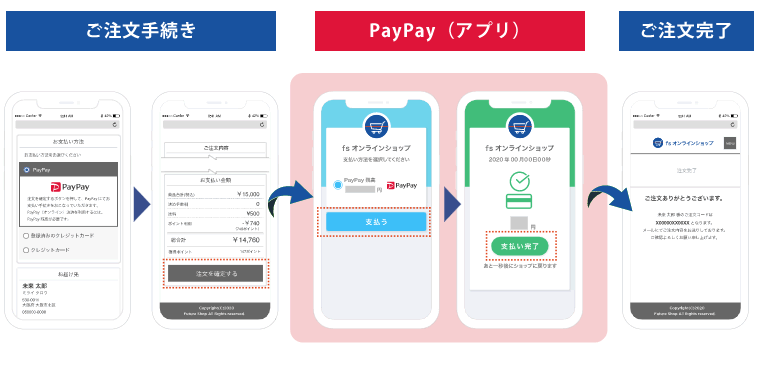
①PayPay決済を選び「注文を確定する」ボタンをタップすると、PayPayアプリが起動します。
②PayPay残高をご確認いただき「支払う」ボタンを押すことで、決済が行われます。
③「支払い完了」ボタンを押すと、再びサイトに戻り、正式にご注文が確定となります。
スマートフォンでの購入時、PayPayアプリがインストールされていない場合
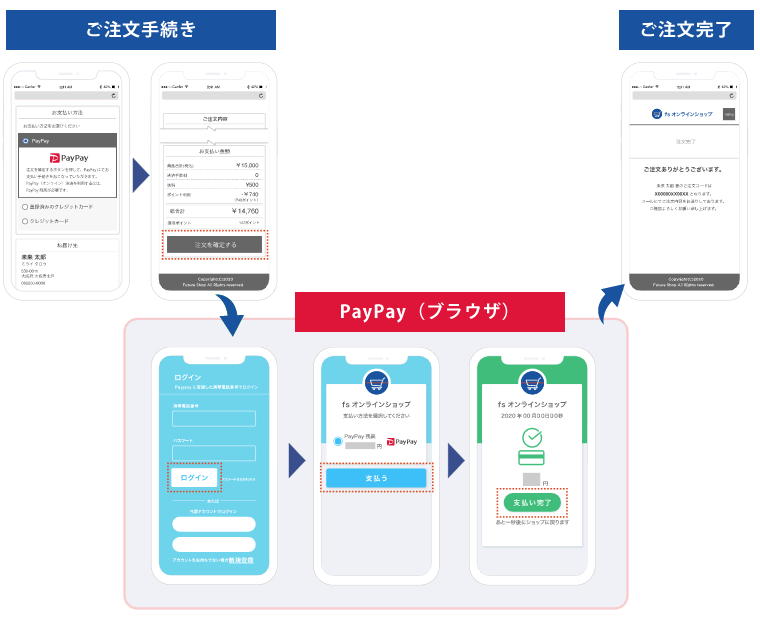
①PayPay決済を選び「注文を確定する」ボタンをタップすると、ブラウザにてPayPayサイトに遷移します。
②PayPayにご登録いただいている情報を入力し、ログインをしてください。
③PayPay残高をご確認いただき「支払う」ボタンを押すことで、決済が行われます。
④「支払い完了」ボタンを押すと、再びサイトに戻り、正式にご注文が確定となります。
PCでの購入時、PayPayアプリがインストールされている場合
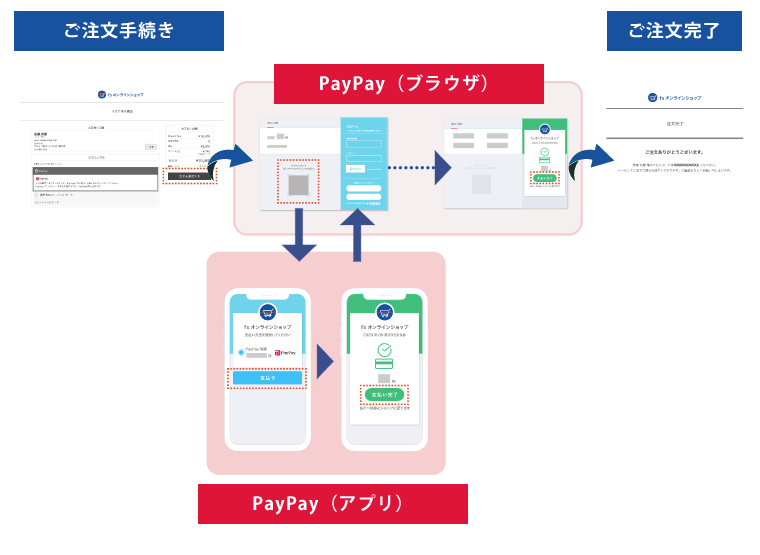
①PayPay決済を選び「注文を確定する」ボタンをタップすると、ブラウザにてPayPayサイトに遷移します。
②QRコードが表示されますので、スマートフォンで読み取ると、PayPayアプリが起動します。
③PayPay残高をご確認いただき「支払う」ボタンを押すことで、決済が行われます。
④「支払い完了」ボタンを押すと、PayPayサイトに戻り、再度ブラウザ内の「支払い完了」ボタンを押すことで、正式にご注文が確定となります。
PCでの購入時、PayPayアプリがインストールされていない場合
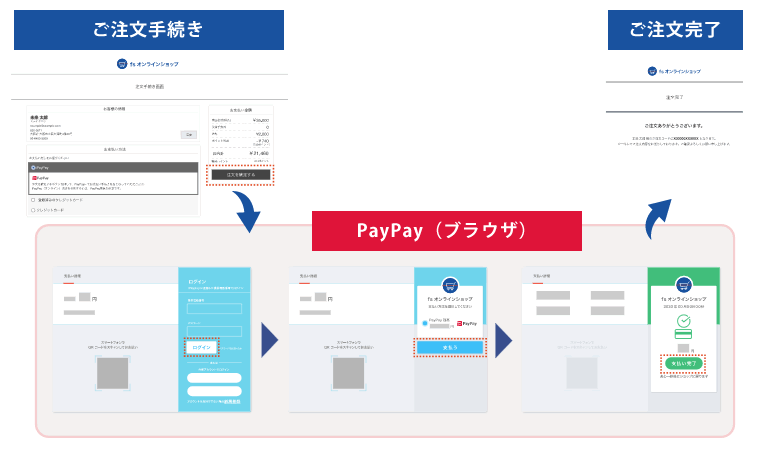
①PayPay決済を選び「注文を確定する」ボタンをタップすると、ブラウザにてPayPayサイトに遷移します。
②PayPayにご登録いただいている情報を入力し、ログインをしてください。
③PayPay残高をご確認いただき「支払う」ボタンを押すことで、決済が行われます。
④「支払い完了」ボタンを押すと、再びサイトに戻り、正式にご注文が確定となります。
TOP